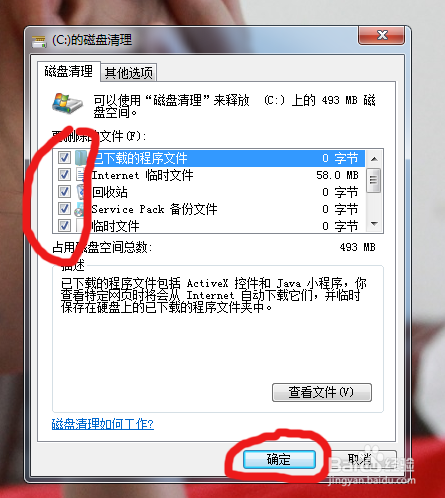1、首先在应用宝或者百度搜索腾讯电脑管家,点击下载安装;

2、打开电脑管家,普通的电脑清理先来一遍;
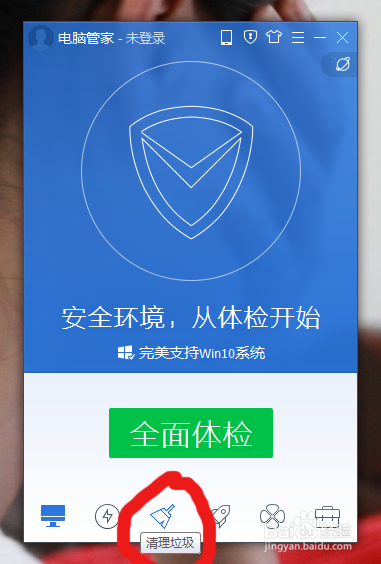
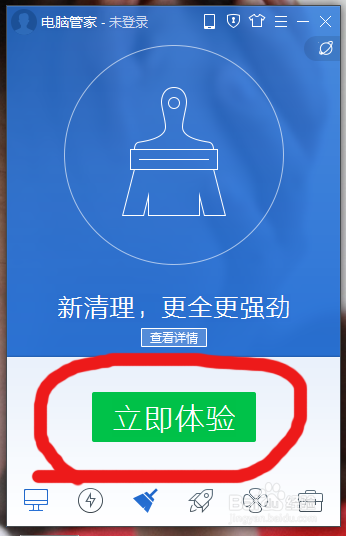

3、接下来进行重要环节,打开右下角的工具箱;

4、点击右下角的更多;
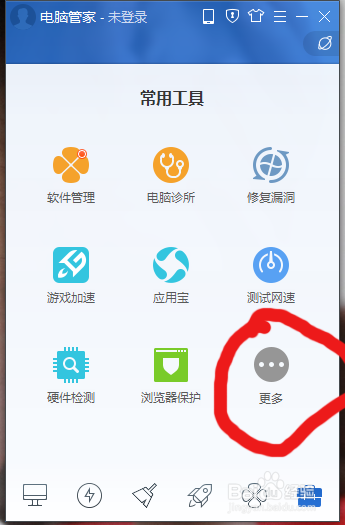
5、打开后往下翻,你会看到一个汽车图标,名字叫软件搬家;
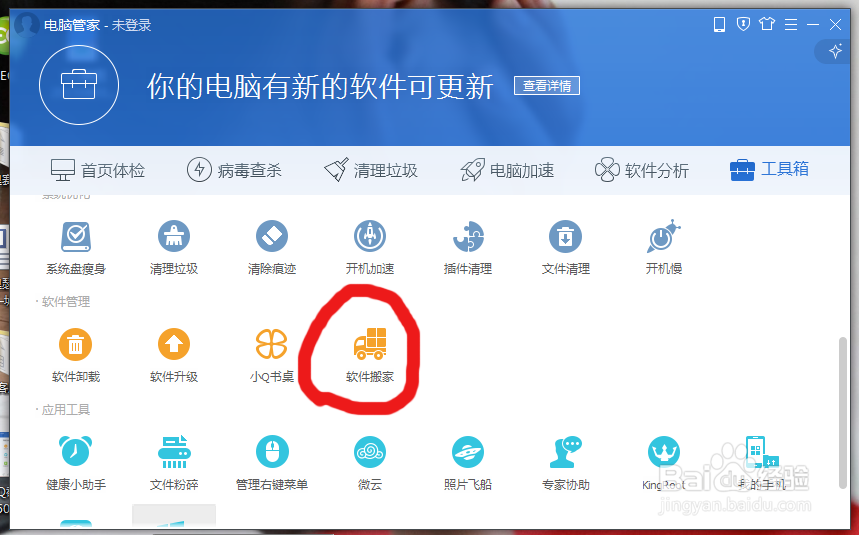
6、打开软件搬家,在重要数据一栏,选择你要搬蚨潍氢誊移的位置,点击开始搬移;(搬移过程中有可能会出现文件占用,可以同时按着CTRL+ALT+DEL启动任务管理器,结束正在进行的程序)

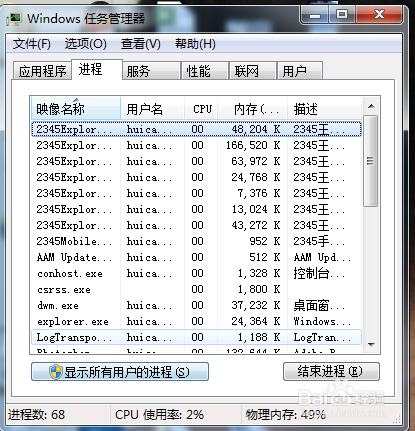
7、同时,点击其他几个栏目,比如已装软件、该盘文件夹、该盘大文件夹,只要是右边显示可以搬移字体,就可以点击搬移,将文件搬移到其它磁盘当中;

8、所有的搬移结束之后,你会发现系统盘内存占用减少了许多。接下来,我们进行第三步清理。首先,打开桌面上的计算机或者我的电脑;

9、右击C盘,打开属性;
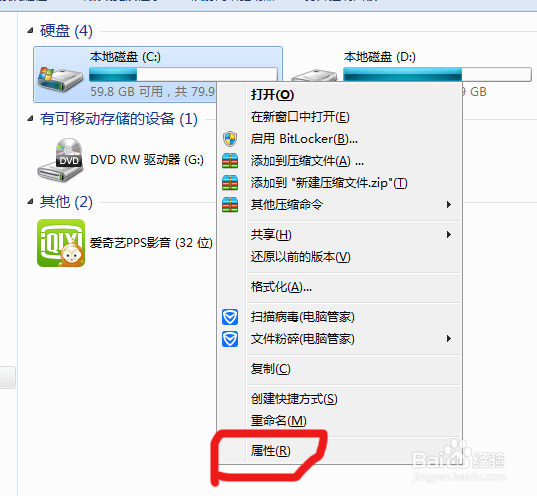
10、点击磁盘清理;
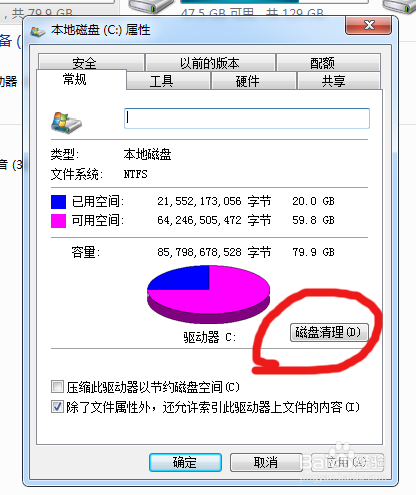

11、勾选,点击确定,清理结束。